PT-BR/Manual do Cliente: Difference between revisions
(Created page with "==Introdução== Multi Theft Auto: San Andreas é a ultima de uma série de modificações criadas por fãns que habilitam o modo multiplayer para a série Grand Theft Auto (some...") |
|||
| (18 intermediate revisions by 7 users not shown) | |||
| Line 1: | Line 1: | ||
==Introdução== | ==Introdução== | ||
Multi Theft Auto: San Andreas é | Multi Theft Auto: San Andreas, também conhecido como MTA ou MTA:SA, é uma modificação criada por fãs que permite jogar o Grand Theft Auto: San Andreas (somente versão PC) no modo multiplayer. Para jogar Grand Theft Auto III e Grand Theft Auto: Vice City no modo multiplayer, há antigas versões do MTA disponíveis, as quais estão descritas em [[Archive|Arquivos]]. MTA:SA não tem vínculos com a Rockstar Games ou Take 2 Interactive. | ||
==Antes de | ==Antes de começar== | ||
Antes de instalar o Multi Theft Auto: San Andreas, assegure-se de que não há modificações (também conhecidas como "mods") instaladas em seu GTA:SA, caso contrário, as modificações entrarão em conflito com o MTA. Se deseja preservar seus mods, instale o GTA: San Andreas novamente em uma outra pasta em seu disco rígido e, em seguida, instale o MTA nela. | |||
Certifique-se de que seu computador seja capaz de rodar o jogo no modo single player. Se o seu computador estiver rodando GTA: San Andreas nos requisitos mínimos, ficará mais lento ainda no MTA:SA, já que este exige maior processamento de sua máquina. | |||
{{Dica| | |||
* MTA:SA só funcionará no GTA:SA v1.0. Se você comprou o jogo recentemente, é provável que ele seja uma versão mais nova. Para mais informações, clique [[PT-BR/Soluções_de_Problemas_-_FAQ#MTASA_funciona_na_vers.C3.A3o_1.01_ou_2.00_do_GTA_San_Andreas.3F|aqui]] | |||
* Se você tem uma cópia do GTA: San Andreas baixada na Steam, é recomendado a leitura [[PT-BR/Soluções_de_Problemas_-_FAQ#Meu_GTA_San_Andreas_foi_baixado_pelo_Steam._MTASA_.C3.A9_compativel.3F|deste tópico.]]}} | |||
===Requisitos do Sistema=== | ===Requisitos do Sistema=== | ||
====Requisitos Mínimos==== | |||
Os requisitos mínimos para Multi Theft Auto: San Andreas são um pouco superiores aos requisitos mínimos do Grand Theft Auto: San Andreas. | Os requisitos mínimos para Multi Theft Auto: San Andreas são um pouco superiores aos requisitos mínimos do Grand Theft Auto: San Andreas. | ||
* | * Windows 7 ou versões superiores (Windows XP e Windows Vista também são suportados, mas estes estão obsoletos e o suporte está acabando) | ||
* | * Intel Pentium 4 ou AMD Athlon XP | ||
* | * 1GB DDR RAM | ||
* Grand Theft Auto: San Andreas versão 1.0 (Americana ou Européia) sem nenhuma modificação | |||
* 3.7 GB livres em disco (3.6 GB para a instalação "econômica" do Grand Theft Auto. Lembre-se: o MTA faz cache dos arquivos dos servidores. Conforme você joga, vai precisar de mais espaço.) | |||
* | * nVidia GeForce 4 series ou ATI Radeon 8xxx series (64MB VRAM e compatível com DirectX 9.0) | ||
* Som compatível com DirectX 9.0 | |||
* Mouse e teclado | |||
* Acesso à Internet | |||
====Requisitos Recomendados==== | |||
* Windows 7 ou versões mais novas de 64 bits | |||
* Intel Core 2 Duo ou um AMD equivalente | |||
* 2GB DDR RAM | |||
* Grand Theft Auto: San Andreas versão 1.0 (Americana ou Européia) sem nenhuma modificação | * Grand Theft Auto: San Andreas versão 1.0 (Americana ou Européia) sem nenhuma modificação | ||
* | * Pelo menos 5GB de espaço livre em disco | ||
* | * nVidia GeForce FX series ou superior, ATI Radeon 9xxx series ou superior, compatível com Pixel Shader 2.0 | ||
* Som compatível com DirectX 9.0 | |||
* Mouse e teclado | |||
* Acesso à Internet | |||
====Notas==== | |||
* Os requisitos mínimos citados são o mínimo necessário para rodar o MTA:SA, mas a performance do seu jogo pode variar conforme os recursos e mods de cada servidor. | |||
* Para mais performance de carregamento, experimente aplicar mais memória RAM. | |||
* Certifique-se de que seu Windows está totalmente atualizado. | |||
* Caso tenha problemas, certifique-se de conferir a seção [[PT-BR/Soluções_de_Problemas_-_FAQ|Solução de Problemas]] ou juntar-se no [https://discord.com/invite/mtasa Discord]. | |||
==Instalando o Multi Theft Auto== | ==Instalando o Multi Theft Auto== | ||
# Se você ainda não baixou o instalador do MTA:SA, acesse a página de download [http://mtasa.com aqui]. | # Se você ainda não baixou o instalador do MTA:SA, acesse a página de download [http://mtasa.com aqui]. | ||
# Após | # Após o término do download, execute o arquivo. Vá em Next, leia os Termos de Licença (Em Inglês) e clique em "I Agree" para continuar. | ||
# Agora você terá que escolher quais componentes | # Agora você terá que escolher quais componentes deseja incluir na instalação: | ||
#* '''Game client:''' Programa que faz você se conectar | #* '''Game client:''' Programa que faz você se conectar aos servidores do MTA, para participar de partidas online. (este componente é obrigatório) | ||
#* '''Dedicated Server:''' São os arquivos necessários para criar seu servidor a partir de seu computador. | #* '''Dedicated Server:''' São os arquivos necessários para criar seu servidor a partir de seu computador. | ||
#** Core resources: São os recursos mais importantes para que seu | #** '''Core resources''': São os recursos mais importantes para que seu servidor funcione de forma adequada. | ||
#** Optional resources: São os recursos mais famosos do MTA como "race" (corrida) | #** '''Optional resources''': São os recursos mais famosos do MTA, como "race" (corrida) e "Team Deathmatch" (combate entre times). | ||
#** Editor: O famoso editor para criar seus próprios mapas para os gamemodes "race", "assault" e | #** '''Editor''': O famoso editor para criar seus próprios mapas para os gamemodes "race", "assault" e entre outros. | ||
#* '''Development:''' Só instale este | #* '''Development:''' Só instale este componente se você vai desenvolver módulos para o MTA. (Necessário conhecimento em C++) | ||
#* '''Start menu group''': Este cria uma pasta no meu iniciar, contendo atalhos para jogar e desinstalar o MTA. | |||
#* '''Desktop icon''': Adiciona um atalho na área de trabalho para jogar o MTA: San Andreas. | |||
# Quando terminar de escolher os componentes clique em Next. Agora, escolha a pasta onde deseja instalar o MTA (Não é necessário ser na pasta de seu SA) | # Quando terminar de escolher os componentes clique em Next. Agora, escolha a pasta onde deseja instalar o MTA (Não é necessário ser na pasta de seu SA) | ||
# Next novamente para avançar. Clique no botão Browse para escolher o diretório onde seu San Andreas está instalado. O diretório padrão é: '''C:\Arquivos de Programas\Rockstar Games\GTA San Andreas\'''. | # Next novamente para avançar. Clique no botão Browse para escolher o diretório onde seu San Andreas está instalado. O diretório padrão é: '''C:\Arquivos de Programas\Rockstar Games\GTA San Andreas\'''. | ||
# E por fim vá em Install. Quando a instalação estiver concluída, aparecerá uma opção para iniciar o MTA, marque ou desmarque | # E por fim vá em Install. Quando a instalação estiver concluída, aparecerá uma opção para iniciar o MTA, marque ou desmarque a vontade. | ||
# Após | # Após clicar em '''Finish''', o ícone estará disponível no "Meu Iniciar" e também na sua área de trabalho. | ||
==Rodando o Jogo== | ==Rodando o Jogo== | ||
# Inicie o Multi Theft Auto clicando no ícone localizado em seu Desktop ou no Meu Iniciar (Dentro da pasta '''MTA: San Andreas {{Current Version|full}}''') | # Inicie o Multi Theft Auto clicando no ícone localizado em seu Desktop ou no Meu Iniciar (Dentro da pasta '''MTA: San Andreas {{Current Version|full}}''') | ||
# O GTA: San Andreas irá | # O GTA: San Andreas irá iniciar e, após de ser carregado, e você vai se deparar com o menu principal do MTA:SA. Aqui você encontrará algumas opções como: | ||
{| border="0" align="center" | {| border="0" align="center" | ||
| Line 58: | Line 70: | ||
[[Image:Server_Browser.jpg|280px]] | [[Image:Server_Browser.jpg|280px]] | ||
| width="380" | | | width="380" | | ||
<font size="-1" face="tahoma,helvetica,arial,sans-serif">'''Browse servers''' – disponibiliza uma lista com os servidores | <font size="-1" face="tahoma,helvetica,arial,sans-serif">'''Browse servers''' – disponibiliza uma lista com os servidores on-line para jogar. </font> | ||
<br /> | <br /> | ||
| Line 72: | Line 84: | ||
[[Image:Menu_Settings.JPG|280px]] | [[Image:Menu_Settings.JPG|280px]] | ||
| width="380" | | | width="380" | | ||
<font size="-1" face="tahoma,helvetica,arial,sans-serif">'''Settings '''– aqui você pode mudar seu | <font size="-1" face="tahoma,helvetica,arial,sans-serif">'''Settings '''– aqui você pode mudar seu apelido no jogo, customizar os comandos do teclado e ajustar as configurações de vídeo.</font> | ||
<br /><br /> | <br /><br /> | ||
| Line 79: | Line 91: | ||
[[Image:About_Menu.jpg|280px]] | [[Image:About_Menu.jpg|280px]] | ||
| width="380" | | | width="380" | | ||
<font size="-1" face="tahoma,helvetica,arial,sans-serif">'''About '''– mostra os créditos | <font size="-1" face="tahoma,helvetica,arial,sans-serif">'''About '''– mostra os créditos dos contribuidores do projeto.</font> | ||
<br /> | <br /> | ||
| Line 86: | Line 98: | ||
[[Image:Map_Editor.jpg|280px]] | [[Image:Map_Editor.jpg|280px]] | ||
| width="380" | | | width="380" | | ||
<font size="-1" face="tahoma,helvetica,arial,sans-serif">'''Map editor '''– aqui você pode criar seus próprios mapas, posicionando checkpoints, rampas, pickups e outros objetos. Estes mapas podem ser enviados à um servidor para que jogadores possam jogar | <font size="-1" face="tahoma,helvetica,arial,sans-serif">'''Map editor '''– aqui você pode criar seus próprios mapas, posicionando checkpoints, rampas, pickups e outros objetos. Estes mapas podem ser enviados à um servidor para que jogadores possam jogar entre si.</font> | ||
<br /><br /> | <br /><br /> | ||
| Line 94: | Line 106: | ||
| width="380" | | | width="380" | | ||
<font size="-1" face="tahoma,helvetica,arial,sans-serif">'''Quit '''– faz você sair do jogo e retornar à sua área de trabalho.</font> | <font size="-1" face="tahoma,helvetica,arial,sans-serif">'''Quit '''– faz você sair do jogo e retornar à sua área de trabalho.</font> | ||
|} | |} | ||
O caminho mais simples para se jogar é clicando em '''Browse Servers''' no menu. Se depois de um tempo nenhuma lista apareceu, clique no botão '''Refresh''' e o MTA irá procurar por servidores | O caminho mais simples para se jogar é clicando em '''Browse Servers''' no menu. Se depois de um tempo nenhuma lista apareceu, clique no botão '''Refresh''' e o MTA irá procurar por servidores on-line, disponibilizando-os na tela. | ||
<center>[[Image:BR_Client_Browser.jpg|600px]]</center> | <center>[[Image:BR_Client_Browser.jpg|600px]]</center> | ||
| Line 104: | Line 114: | ||
* Na coluna '''Name''' estão os nomes dos servidores. | * Na coluna '''Name''' estão os nomes dos servidores. | ||
* Na coluna '''Players''' é mostrado o número de jogadores que estão conectados ao servidor e sua capacidade máxima no formato [Jogadores Conectados] / [Capacidade Máxima]. | * Na coluna '''Players''' é mostrado o número de jogadores que estão conectados ao servidor e sua capacidade máxima no formato [Jogadores Conectados] / [Capacidade Máxima]. | ||
* A coluna '''Ping''' é o intervalo de tempo para que seu computador e o servidor se comuniquem. O valor é baseado no tempo que leva para que "pacotes" de dados sejam recebidos pelo servidor após serem enviados para seu | * A coluna '''Ping''' é o intervalo de tempo para que seu computador e o servidor se comuniquem. O valor é baseado no tempo que leva para que "pacotes" de dados sejam recebidos pelo servidor após serem enviados para seu computador. Então um ping maior indica que você terá travamentos em um servidor específico. No geral, servidores mais próximos de você são os que tem os menores pings. | ||
**Ping é a mesma coisa do servidor te fazer perguntas e seu computador responder. Para que todas essas mensagens sejam entregues demora um certo intervalo de tempo. Se o servidor estiver no japão, com certeza seu ping será maior. | **Ping é a mesma coisa do servidor te fazer perguntas e seu computador responder. Para que todas essas mensagens sejam entregues demora um certo intervalo de tempo. Se o servidor estiver no japão, com certeza seu ping será maior. | ||
* A coluna '''Host''' é o enderesso de IP do servidor. Você pode usar este endereço no futuro para se conectar ao mesmo servidor via Quick Connect no menu principal. | * A coluna '''Host''' é o enderesso de IP do servidor. Você pode usar este endereço no futuro para se conectar ao mesmo servidor via Quick Connect no menu principal. | ||
| Line 116: | Line 126: | ||
==Como Jogar== | ==Como Jogar== | ||
MTA:SA oferece um sistema que habilita os criadores de mapas manipularem vários elementos do GTA, resultando | MTA:SA oferece um sistema que habilita os criadores de mapas manipularem vários elementos do GTA, resultando em um modo de jogo totalmente inovador. O MTA utiliza vários elementos do jogo normal (single player), mas há algumas pequenas diferenças: | ||
Não há pedestres ou carros andando na rua. As únicas pessoas no mapa são seus oponentes ou aliados (se o jogo for do modo cooperativo). Ao | Não há pedestres ou carros andando na rua. As únicas pessoas no mapa são seus oponentes ou aliados (se o jogo for do modo cooperativo). Ao pressionar a tecla '''T''', você pode escrever aos outros jogadores usando o chat localizado no canto superior esquerdo da tela. Para se comunicar somente com os membros de seu time, precione '''Y'''. | ||
O Editor de mapas do MTA permite que usuários adicionem vários objetos do GTA em seus mapas incluindo ruas, barris explosíveis, rampas, prédios, colinas e muito mais. E não é só isso, objetos podem se mover, mudarem de aparência e desaparecerem por meio de scripts. Isso torna o mundo mais vivo, trás diversão garantida e infinitas formas de jogar. | O Editor de mapas do MTA permite que usuários adicionem vários objetos do GTA em seus mapas incluindo ruas, barris explosíveis, rampas, prédios, colinas e muito mais. E não é só isso, objetos podem se mover, mudarem de aparência e desaparecerem por meio de scripts. Isso torna o mundo mais vivo, trás diversão garantida e infinitas formas de jogar. | ||
Ao pressionar a tecla Tab | Ao pressionar a tecla ''Tab'', aparecerá um scoreboard. O '''scoreboard''' disponibiliza os nomes dos jogadores e seus respectivos pings. Mas, pode haver mais colunas dependendo das necessidades de cada modo de jogo. Por exemplo, o modo ''deathmatch'' (mata-mata) precisará, com certeza, de uma coluna listando quantos assassinatos um certo jogador fez. Além disso, há possibilidade de customizar mais ainda ao adicionar, por exemplo, uma coluna para o número de mortes que você tem ou há quanto tempo você jogou. | ||
==Comandos== | ==Comandos== | ||
| Line 130: | Line 140: | ||
* F8 (ou a tecla Tilde) - Abre o Console | * F8 (ou a tecla Tilde) - Abre o Console | ||
* F9 - Abre uma tela fornecendo o manual de como jogar. Isto varia de servidor para servidor. | * F9 - Abre uma tela fornecendo o manual de como jogar. Isto varia de servidor para servidor. | ||
* F11 - Mostra o mapa de San Andreas '' | * F11 - Mostra o mapa de San Andreas. ''A lista seguinte é para quando o mapa estiver visível:'' | ||
**numpad +/- - Lupa (Aumenta ou Diminui) | **numpad +/- - Lupa (Aumenta ou Diminui) | ||
**numpad 2, 4, 6, 8 - move o mapa para baixo, esquerda, direita e cima, respectivamente. | **numpad 2, 4, 6, 8 - move o mapa para baixo, esquerda, direita e cima, respectivamente. | ||
| Line 156: | Line 166: | ||
> Exemplo - msg Cascão vamos atormentar a Mônica! | > Exemplo - msg Cascão vamos atormentar a Mônica! | ||
;'''quit''' ou '''exit''' : | ;'''quit''' ou '''exit''' :Desconecta do servidor e retorna para área de trabalho do Windows. Ambos fazem o mesmo que o ''Quit'' no menu principal. | ||
;'''ver''' :Mostra a versão e os direitos autorais para este software(programa). | ;'''ver''' :Mostra a versão e os direitos autorais para este software(programa). | ||
| Line 164: | Line 174: | ||
;'''time''' :Mostra a hora atual. | ;'''time''' :Mostra a hora atual. | ||
;'''disconnect''' : | ;'''disconnect''' :Desconecta do servidor e volta para o menu principal. | ||
;'''say [texo]''' : | ;'''say [texo]''' :Escreva aos jogadores do chat enquanto o console está aberto. | ||
;'''ignore [ | ;'''ignore [apelido]''' :Simplesmente vais ignorar o jogador que desejas, ou seja, ele não vai mais te incomodar. Para voltar à receber mensagens deste jogador, digite '''ignore [apelido]''' novamente. | ||
> Exemplo - como a Mônica não quer ser incomodada digitará: ignore Cebolinha | > Exemplo - como a Mônica não quer ser incomodada digitará: ignore Cebolinha | ||
{{Dica|''Podes usar estes comandos listados acima enquanto estiver no chat, botando uma "/" na frente. Exemplo: /time''}} | |||
<br> | |||
< | |||
*A aba '''Binds''', no menu "settings", muda todos os controles do GTA e do MTA já pré-programados, como a tecla W para andar pra frente/acelerar ou a tecla T para falar no chat respectivamente. | *A aba '''Binds''', no menu "settings", muda todos os controles do GTA e do MTA já pré-programados, como a tecla W para andar pra frente/acelerar ou a tecla T para falar no chat respectivamente. | ||
*Ao digitar '''help''' no console, uma lista com todos os comandos pode ser visualizada. | *Ao digitar '''help''' no console, uma lista com todos os comandos pode ser visualizada. | ||
*Os recursos que estão sendo | *Os recursos que estão sendo executado no momento podem também conter comandos novos. Ao digitar '''commands''' no console eles serão mostrados, se existirem. | ||
==Códigos de Erros e seus significados== | ==Códigos de Erros e seus significados== | ||
===Erros de Download=== | |||
0 | :{| class="wikitable sortable" style="width: auto; table-layout: fixed;" | ||
1 | |- | ||
2 | !Code | ||
3 | !scope="col" class="unsortable" | Meaning | ||
4 | |- | ||
5 | |0 | ||
6 | |UNKNOWN_ERROR | ||
7 | |- | ||
8 | |1 | ||
9 | |INVALID_FILE_DESCRIPTORS | ||
10 | |- | ||
|2 | |||
|INVALID_MAX_FILE_DESCRIPTOR | |||
|- | |||
|3 | |||
|INVALID_SELECT_RETURN | |||
|- | |||
|4 | |||
|INVALID_INITIAL_MULTI_PERFORM | |||
|- | |||
|5 | |||
|INVALID_MULTI_PERFORM_CODE | |||
|- | |||
|6 | |||
|INVALID_MULTI_PERFORM_CODE_NEW_DOWNLOADS | |||
|- | |||
|7 | |||
|UNEXPECTED_CURL_MESSAGE | |||
|- | |||
|8 | |||
|UNABLE_TO_CONNECT | |||
|- | |||
|9 | |||
|UNABLE_TO_DOWNLOAD_FILE | |||
|- | |||
|10 | |||
|FAILED_TO_INITIALIZE_DOWNLOAD | |||
|} | |||
===Erros Fatais=== | |||
1 | :{| class="wikitable sortable" style="width: auto; table-layout: fixed;" | ||
2 | |- | ||
3 | !Code | ||
4 | !scope="col" class="unsortable" | Meaning | ||
5 | |- | ||
6 | |1 | ||
7 | |no local player model on ingame event | ||
8 | |- | ||
9 | |2 | ||
10 | |no local player on ingame event | ||
11 | |- | ||
12 | |3 | ||
13 | |server downloads disabled | ||
14 | |- | ||
|4 | |||
|no local player model on player-list packet | |||
|- | |||
|5 | |||
|no local player on player-list packet | |||
|- | |||
|6 | |||
|invalid custom data length on entity-add packet | |||
|- | |||
|7 | |||
|invalid bitstream data on entity-add packet | |||
|- | |||
|8 | |||
|system entity on entity-add packet | |||
|- | |||
|9 | |||
|failed to create object on entity-add packet | |||
|- | |||
|10 | |||
|failed to create pickup on entity-add packet | |||
|- | |||
|11 | |||
|failed to create vehicle on entity-add packet | |||
|- | |||
|12 | |||
|invalid team-name length on entity-add packet | |||
|- | |||
|13 | |||
|invalid lua-event name length in lua-event packet | |||
|- | |||
|14 | |||
|invalid resource name length in resource-start packet | |||
|} | |||
===Erros ao entrar no veículo=== | |||
1 | :{| class="wikitable sortable" style="width: auto; table-layout: fixed;" | ||
2 | |- | ||
3 | !Code | ||
4 | !scope="col" class="unsortable" | Meaning | ||
5 | |- | ||
6 | |1 | ||
7 | |script cancelled | ||
8 | |- | ||
|2 | |||
|script cancelled (jack) | |||
|- | |||
|3 | |||
|current occupier is entering/exiting | |||
|- | |||
|4 | |||
|invalid seat | |||
|- | |||
|5 | |||
|not close enough | |||
|- | |||
|6 | |||
|already in a vehicle | |||
|- | |||
|7 | |||
|already entering/exiting | |||
|- | |||
|8 | |||
|invalid vehicle (trailer) | |||
|} | |||
==Jogando MTA no Linux== | ==Jogando MTA:SA no Linux== | ||
Se o sistema operacional que você | Se o sistema operacional que você estiver usando for o Linux, siga o [[Client_on_Linux_Manual|Manual do Cliente - Linux]] para jogar MTA: San Andreas em seu computador! | ||
[[cs:Client Manual]] | |||
[[de:MTA DM Client Anleitung]] | |||
[[en:Client Manual]] | |||
[[es:Manual Cliente Deathmatch]] | [[es:Manual Cliente Deathmatch]] | ||
[[ | [[fr:Manuel Client]] | ||
[[hu:Client Manual]] | |||
[[it:Manuale del Client]] | [[it:Manuale del Client]] | ||
[[nl:Deathmatch Client Manual]] | [[nl:Deathmatch Client Manual]] | ||
[[pl:Client Manual]] | |||
[[pt-br:Manual do Cliente]] | |||
[[ru:Deathmatch Client Manual]] | [[ru:Deathmatch Client Manual]] | ||
[[zh-cn:客户端手册]] | |||
[[Category: | [[Category:Suporte]] | ||
Latest revision as of 14:56, 28 June 2024
Introdução
Multi Theft Auto: San Andreas, também conhecido como MTA ou MTA:SA, é uma modificação criada por fãs que permite jogar o Grand Theft Auto: San Andreas (somente versão PC) no modo multiplayer. Para jogar Grand Theft Auto III e Grand Theft Auto: Vice City no modo multiplayer, há antigas versões do MTA disponíveis, as quais estão descritas em Arquivos. MTA:SA não tem vínculos com a Rockstar Games ou Take 2 Interactive.
Antes de começar
Antes de instalar o Multi Theft Auto: San Andreas, assegure-se de que não há modificações (também conhecidas como "mods") instaladas em seu GTA:SA, caso contrário, as modificações entrarão em conflito com o MTA. Se deseja preservar seus mods, instale o GTA: San Andreas novamente em uma outra pasta em seu disco rígido e, em seguida, instale o MTA nela.
Certifique-se de que seu computador seja capaz de rodar o jogo no modo single player. Se o seu computador estiver rodando GTA: San Andreas nos requisitos mínimos, ficará mais lento ainda no MTA:SA, já que este exige maior processamento de sua máquina.
Dica:
|
Requisitos do Sistema
Requisitos Mínimos
Os requisitos mínimos para Multi Theft Auto: San Andreas são um pouco superiores aos requisitos mínimos do Grand Theft Auto: San Andreas.
- Windows 7 ou versões superiores (Windows XP e Windows Vista também são suportados, mas estes estão obsoletos e o suporte está acabando)
- Intel Pentium 4 ou AMD Athlon XP
- 1GB DDR RAM
- Grand Theft Auto: San Andreas versão 1.0 (Americana ou Européia) sem nenhuma modificação
- 3.7 GB livres em disco (3.6 GB para a instalação "econômica" do Grand Theft Auto. Lembre-se: o MTA faz cache dos arquivos dos servidores. Conforme você joga, vai precisar de mais espaço.)
- nVidia GeForce 4 series ou ATI Radeon 8xxx series (64MB VRAM e compatível com DirectX 9.0)
- Som compatível com DirectX 9.0
- Mouse e teclado
- Acesso à Internet
Requisitos Recomendados
- Windows 7 ou versões mais novas de 64 bits
- Intel Core 2 Duo ou um AMD equivalente
- 2GB DDR RAM
- Grand Theft Auto: San Andreas versão 1.0 (Americana ou Européia) sem nenhuma modificação
- Pelo menos 5GB de espaço livre em disco
- nVidia GeForce FX series ou superior, ATI Radeon 9xxx series ou superior, compatível com Pixel Shader 2.0
- Som compatível com DirectX 9.0
- Mouse e teclado
- Acesso à Internet
Notas
- Os requisitos mínimos citados são o mínimo necessário para rodar o MTA:SA, mas a performance do seu jogo pode variar conforme os recursos e mods de cada servidor.
- Para mais performance de carregamento, experimente aplicar mais memória RAM.
- Certifique-se de que seu Windows está totalmente atualizado.
- Caso tenha problemas, certifique-se de conferir a seção Solução de Problemas ou juntar-se no Discord.
Instalando o Multi Theft Auto
- Se você ainda não baixou o instalador do MTA:SA, acesse a página de download aqui.
- Após o término do download, execute o arquivo. Vá em Next, leia os Termos de Licença (Em Inglês) e clique em "I Agree" para continuar.
- Agora você terá que escolher quais componentes deseja incluir na instalação:
- Game client: Programa que faz você se conectar aos servidores do MTA, para participar de partidas online. (este componente é obrigatório)
- Dedicated Server: São os arquivos necessários para criar seu servidor a partir de seu computador.
- Core resources: São os recursos mais importantes para que seu servidor funcione de forma adequada.
- Optional resources: São os recursos mais famosos do MTA, como "race" (corrida) e "Team Deathmatch" (combate entre times).
- Editor: O famoso editor para criar seus próprios mapas para os gamemodes "race", "assault" e entre outros.
- Development: Só instale este componente se você vai desenvolver módulos para o MTA. (Necessário conhecimento em C++)
- Start menu group: Este cria uma pasta no meu iniciar, contendo atalhos para jogar e desinstalar o MTA.
- Desktop icon: Adiciona um atalho na área de trabalho para jogar o MTA: San Andreas.
- Quando terminar de escolher os componentes clique em Next. Agora, escolha a pasta onde deseja instalar o MTA (Não é necessário ser na pasta de seu SA)
- Next novamente para avançar. Clique no botão Browse para escolher o diretório onde seu San Andreas está instalado. O diretório padrão é: C:\Arquivos de Programas\Rockstar Games\GTA San Andreas\.
- E por fim vá em Install. Quando a instalação estiver concluída, aparecerá uma opção para iniciar o MTA, marque ou desmarque a vontade.
- Após clicar em Finish, o ícone estará disponível no "Meu Iniciar" e também na sua área de trabalho.
Rodando o Jogo
- Inicie o Multi Theft Auto clicando no ícone localizado em seu Desktop ou no Meu Iniciar (Dentro da pasta MTA: San Andreas 1.6.0)
- O GTA: San Andreas irá iniciar e, após de ser carregado, e você vai se deparar com o menu principal do MTA:SA. Aqui você encontrará algumas opções como:
|
Browse servers – disponibiliza uma lista com os servidores on-line para jogar.
| |
|
Host game – inicia um servidor local.
| |
|
Settings – aqui você pode mudar seu apelido no jogo, customizar os comandos do teclado e ajustar as configurações de vídeo.
| |
|
About – mostra os créditos dos contribuidores do projeto.
| |
|
Map editor – aqui você pode criar seus próprios mapas, posicionando checkpoints, rampas, pickups e outros objetos. Estes mapas podem ser enviados à um servidor para que jogadores possam jogar entre si.
| |
|
|
Quit – faz você sair do jogo e retornar à sua área de trabalho. |
O caminho mais simples para se jogar é clicando em Browse Servers no menu. Se depois de um tempo nenhuma lista apareceu, clique no botão Refresh e o MTA irá procurar por servidores on-line, disponibilizando-os na tela.
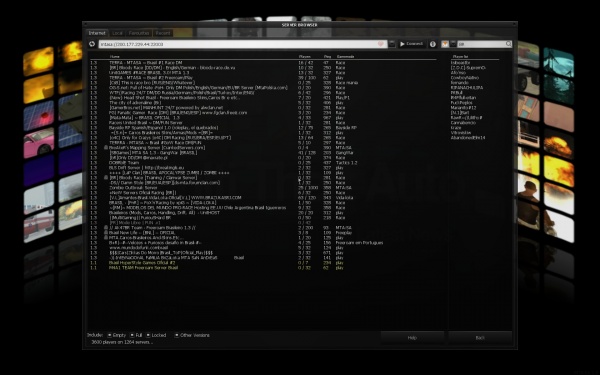
- Na coluna Name estão os nomes dos servidores.
- Na coluna Players é mostrado o número de jogadores que estão conectados ao servidor e sua capacidade máxima no formato [Jogadores Conectados] / [Capacidade Máxima].
- A coluna Ping é o intervalo de tempo para que seu computador e o servidor se comuniquem. O valor é baseado no tempo que leva para que "pacotes" de dados sejam recebidos pelo servidor após serem enviados para seu computador. Então um ping maior indica que você terá travamentos em um servidor específico. No geral, servidores mais próximos de você são os que tem os menores pings.
- Ping é a mesma coisa do servidor te fazer perguntas e seu computador responder. Para que todas essas mensagens sejam entregues demora um certo intervalo de tempo. Se o servidor estiver no japão, com certeza seu ping será maior.
- A coluna Host é o enderesso de IP do servidor. Você pode usar este endereço no futuro para se conectar ao mesmo servidor via Quick Connect no menu principal.
Toda coluna pode ser clicada para organizar-la na ordem crescente ou decrescente. Exemplo: Clicando em cima da palavra Name obteremos os servidores começando com Z e terminando com A.
Para melhor experiência ao jogar, encontre um bom equilibrio entre jogadores e ping. Se o servidor tem muitos jogadores conectados você terá que ter um ping baixo e virse-versa.
Quando escolher um servidor, selecione-o e clique no botão Connect localizado no canto direito da janela. Se tudo der certo, vais se conectar ao servidor e automaticamente entrará no jogo.
Como Jogar
MTA:SA oferece um sistema que habilita os criadores de mapas manipularem vários elementos do GTA, resultando em um modo de jogo totalmente inovador. O MTA utiliza vários elementos do jogo normal (single player), mas há algumas pequenas diferenças:
Não há pedestres ou carros andando na rua. As únicas pessoas no mapa são seus oponentes ou aliados (se o jogo for do modo cooperativo). Ao pressionar a tecla T, você pode escrever aos outros jogadores usando o chat localizado no canto superior esquerdo da tela. Para se comunicar somente com os membros de seu time, precione Y.
O Editor de mapas do MTA permite que usuários adicionem vários objetos do GTA em seus mapas incluindo ruas, barris explosíveis, rampas, prédios, colinas e muito mais. E não é só isso, objetos podem se mover, mudarem de aparência e desaparecerem por meio de scripts. Isso torna o mundo mais vivo, trás diversão garantida e infinitas formas de jogar.
Ao pressionar a tecla Tab, aparecerá um scoreboard. O scoreboard disponibiliza os nomes dos jogadores e seus respectivos pings. Mas, pode haver mais colunas dependendo das necessidades de cada modo de jogo. Por exemplo, o modo deathmatch (mata-mata) precisará, com certeza, de uma coluna listando quantos assassinatos um certo jogador fez. Além disso, há possibilidade de customizar mais ainda ao adicionar, por exemplo, uma coluna para o número de mortes que você tem ou há quanto tempo você jogou.
Comandos
do Jogador
- F8 (ou a tecla Tilde) - Abre o Console
- F9 - Abre uma tela fornecendo o manual de como jogar. Isto varia de servidor para servidor.
- F11 - Mostra o mapa de San Andreas. A lista seguinte é para quando o mapa estiver visível:
- numpad +/- - Lupa (Aumenta ou Diminui)
- numpad 2, 4, 6, 8 - move o mapa para baixo, esquerda, direita e cima, respectivamente.
- numpad 0 - alterna entre seguir o jogador (o mapa segue a localização do jogador no mapa) e modo livre (o mapa fica parado)
- F12 - Screenshot (tira uma foto da tela)
- T - Chat
- Y - Chat do time
- TAB - Abre uma lista contendo todos os jogadores conectados (Somente se o recurso Scoreboard estiver rodando no servidor)
do Console
O Console é uma janela a qual te habilita a obter informações, sair do jogo e desconectar de um servidor de uma maneira fácil e mais rápida.
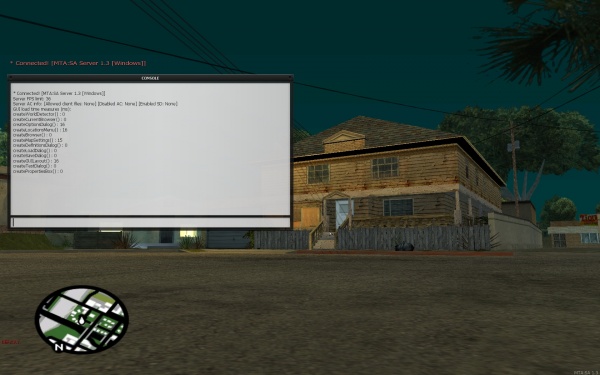
Precione ~ (tilde) ou F8 para acessar o Console. Digite um comando da lista abaixo com seus respectivos parâmetros (se requisitar) e precione Enter.
- maps
- Disponibiliza uma lista com todos os mapas disponíveis no servidor.
- nick [seu nome]
- Muda seu nome (nickname) para o qual você digitou no parâmetro.
> Exemplo - nick Cebolinha
- msg [nome] [mensagem] ou pm [nome] [mensagem]
- Este manda uma mensagem somente para a pessoa a qual você especificou no parâmetro [nome]. Somente esta pessoa verá a mensagem. Ambos msg e pm podem ser utilizados.
> Exemplo - msg Cascão vamos atormentar a Mônica!
- quit ou exit
- Desconecta do servidor e retorna para área de trabalho do Windows. Ambos fazem o mesmo que o Quit no menu principal.
- ver
- Mostra a versão e os direitos autorais para este software(programa).
- sver
- Mostra a versão do servidor que está conectado(a) no momento.
- time
- Mostra a hora atual.
- disconnect
- Desconecta do servidor e volta para o menu principal.
- say [texo]
- Escreva aos jogadores do chat enquanto o console está aberto.
- ignore [apelido]
- Simplesmente vais ignorar o jogador que desejas, ou seja, ele não vai mais te incomodar. Para voltar à receber mensagens deste jogador, digite ignore [apelido] novamente.
> Exemplo - como a Mônica não quer ser incomodada digitará: ignore Cebolinha
| Dica: Podes usar estes comandos listados acima enquanto estiver no chat, botando uma "/" na frente. Exemplo: /time |
- A aba Binds, no menu "settings", muda todos os controles do GTA e do MTA já pré-programados, como a tecla W para andar pra frente/acelerar ou a tecla T para falar no chat respectivamente.
- Ao digitar help no console, uma lista com todos os comandos pode ser visualizada.
- Os recursos que estão sendo executado no momento podem também conter comandos novos. Ao digitar commands no console eles serão mostrados, se existirem.
Códigos de Erros e seus significados
Erros de Download
Code Meaning 0 UNKNOWN_ERROR 1 INVALID_FILE_DESCRIPTORS 2 INVALID_MAX_FILE_DESCRIPTOR 3 INVALID_SELECT_RETURN 4 INVALID_INITIAL_MULTI_PERFORM 5 INVALID_MULTI_PERFORM_CODE 6 INVALID_MULTI_PERFORM_CODE_NEW_DOWNLOADS 7 UNEXPECTED_CURL_MESSAGE 8 UNABLE_TO_CONNECT 9 UNABLE_TO_DOWNLOAD_FILE 10 FAILED_TO_INITIALIZE_DOWNLOAD
Erros Fatais
Code Meaning 1 no local player model on ingame event 2 no local player on ingame event 3 server downloads disabled 4 no local player model on player-list packet 5 no local player on player-list packet 6 invalid custom data length on entity-add packet 7 invalid bitstream data on entity-add packet 8 system entity on entity-add packet 9 failed to create object on entity-add packet 10 failed to create pickup on entity-add packet 11 failed to create vehicle on entity-add packet 12 invalid team-name length on entity-add packet 13 invalid lua-event name length in lua-event packet 14 invalid resource name length in resource-start packet
Erros ao entrar no veículo
Code Meaning 1 script cancelled 2 script cancelled (jack) 3 current occupier is entering/exiting 4 invalid seat 5 not close enough 6 already in a vehicle 7 already entering/exiting 8 invalid vehicle (trailer)
Jogando MTA:SA no Linux
Se o sistema operacional que você estiver usando for o Linux, siga o Manual do Cliente - Linux para jogar MTA: San Andreas em seu computador!




